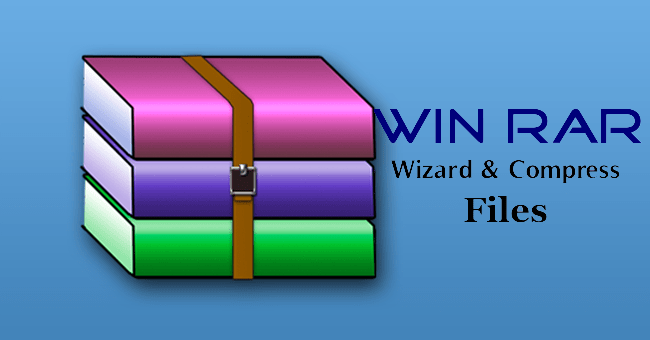Là một trong những công cụ giải nén phổ biến hiện này ngoài 7-zip, WinRAR với chức năng nén file mạnh mẽ giúp người dùng giảm kích thước dung lượng file, dễ dàng trong quá trình trao đổi. Không chỉ cho phép nén và giải nén 1 tập tin mà bạn có thể nén cùng lúc nhiều tập tin, giảm các thao tác cũng như tiết kiệm thời gian trong quá trình giải nén file.
- Winrar và những tính năng có thể bạn chưa biết
- 8 bước đơn giản tạo phần mềm portable bằng WinRAR
- Hướng dẫn chia nhỏ file nén bằng WinRAR
Trong quá trình sử dụng, khi nhấn chuột phải bạn sẽ thấy menu WinRAR có khá nhiều chọn lựa, trong khi chúng ta chỉ cần 1 hoặc 2 mục sử dụng mà thôi. Vậy tại sao bạn không rút gọn lại danh sách và chỉ để lại những mục cần thiết khi sử dụng phần mềm? Trong bài viết này, NQ News sẽ hướng dẫn bạn cách rút gọn menu WinRAR khi sử dụng chuột phải chỉ với vài bước đơn giản sau:
Bước 1:
Mở cửa sổ Run bằng cách nhấn tổ hợp Windows + R hoặc trên Start menu và nhập lệnh winrar. Nhấn OK để truy cập.
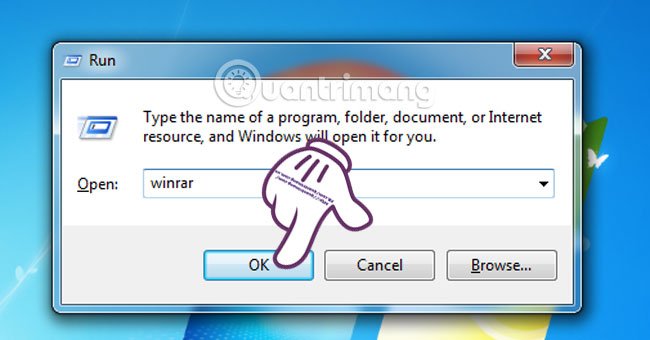
Bước 2:
Tại giao diện của chương trình, bạn chọn mục Options và chọn Settings.
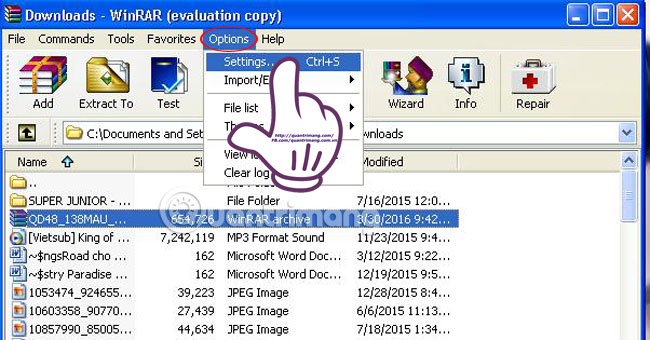
Bước 3:
Xuất hiện giao diện cửa sổ mới. Bạn nhấn chọn vào mục Intergration, tích vào ô Cascaded contex menus. Nhấn OK để lưu lại thiết lập mới cho phần mềm.
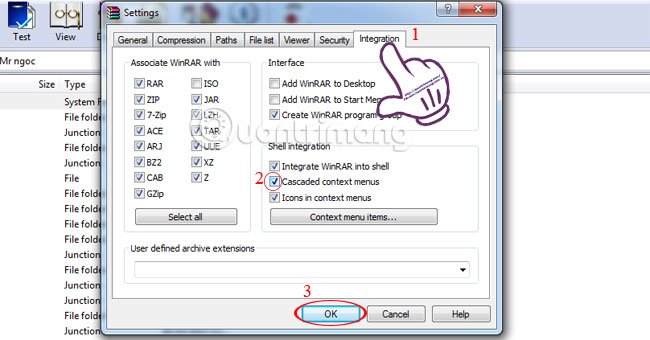
Kết quả sau khi thực hiện, WinRAR đã được thu gọn và chỉ xuất hiện những mục phục vụ cho nhu cầu giải nén file mà thôi.
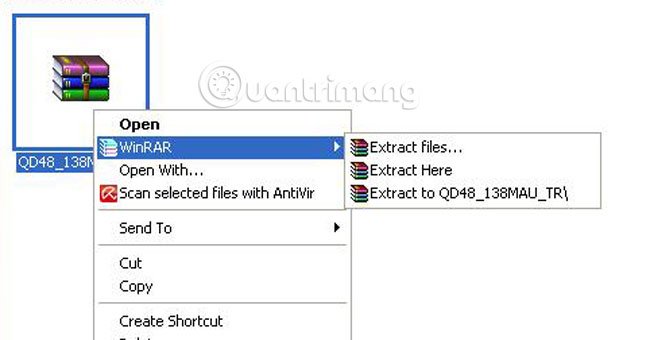
Tham khảo thêm các bài sau đây:
- Đánh giá thử nghiệm 2 công cụ nén WinRar và 7Zip
- 4 bước khắc phục sự cố mất âm thanh trong Windows
- Khắc phục sự cố kết nối Internet “chết”
Chúc các bạn thực hiện thành công!